 Ako som napísal pred niekoľkými mesiacmi - desktop bannerže počítač je uzamknutý a vyžaduje odosielanie peňazí alebo SMS, je jedným z najčastejších dôvodov, prečo ľudia žiadajú o pomoc s počítačom. Tiež som opísal niekoľko spôsobov, ako odstrániť banner z pracovnej plochy.
Ako som napísal pred niekoľkými mesiacmi - desktop bannerže počítač je uzamknutý a vyžaduje odosielanie peňazí alebo SMS, je jedným z najčastejších dôvodov, prečo ľudia žiadajú o pomoc s počítačom. Tiež som opísal niekoľko spôsobov, ako odstrániť banner z pracovnej plochy.
Po odstránení banneru pomocou špeciálnych nástrojov alebo aplikácií LiveCD však má niekoľko používateľov otázku, ako obnoviť systém Windows, pretože po načítaní operačného systému namiesto pracovnej plochy vidia prázdnu čiernu obrazovku alebo tapetu.
Vzhľad čiernej obrazovky po odstránení banneru môže byť spôsobený skutočnosťou, že po odstránení škodlivého kódu z registra, program používaný na dezinfekciu počítača z nejakého dôvodu nezaznamenali dáta pri spustení shell systému Windows - Explorer.exe.
Obnova počítača
Ak chcete obnoviť správnu prevádzku počítača po jeho spustení (nie úplne, ale ukazovateľ myši bude už viditeľný), stlačte Ctrl + Alt + Del. V závislosti od verzie operačného systému buď okamžite uvidíte správcu úloh, alebo ho môžete spustiť z zobrazenej ponuky.
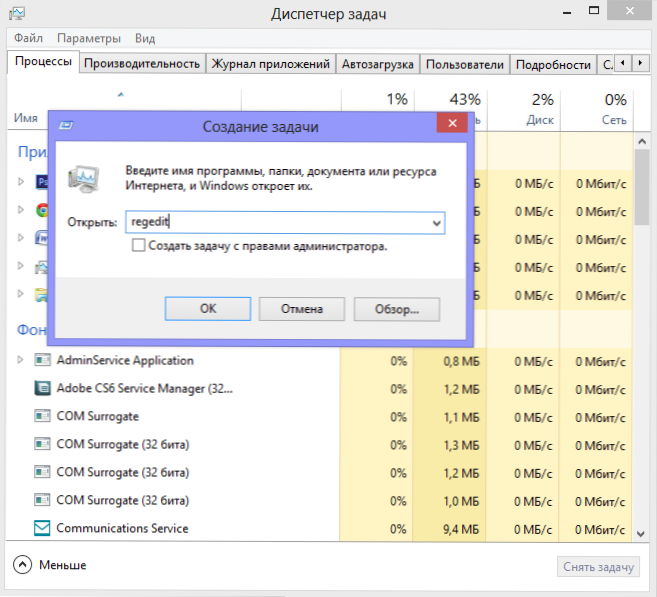
Spustite Editor databázy Registry v systéme Windows 8
V Správcovi úloh systému Windows vyberte na paneli ponuky položku "Súbor" a potom vyberte položku Nová úloha (Spustiť) alebo "Spustiť novú úlohu" v systéme Windows 8. V zobrazenom dialógovom okne zadajte príkaz regedit a stlačte kláves Enter. Spustí sa Editor databázy Registry systému Windows.
V editore je potrebné zobraziť nasledujúce časti:- HKEY_LOCAL_MACHINE / Softvér / Microsoft / Windows NT / Aktuálna verzia / Winlogon /
- HKEY_CURRENT_USER / Softvér / Microsoft / Windows NT / Aktuálna verzia / Winlogon /
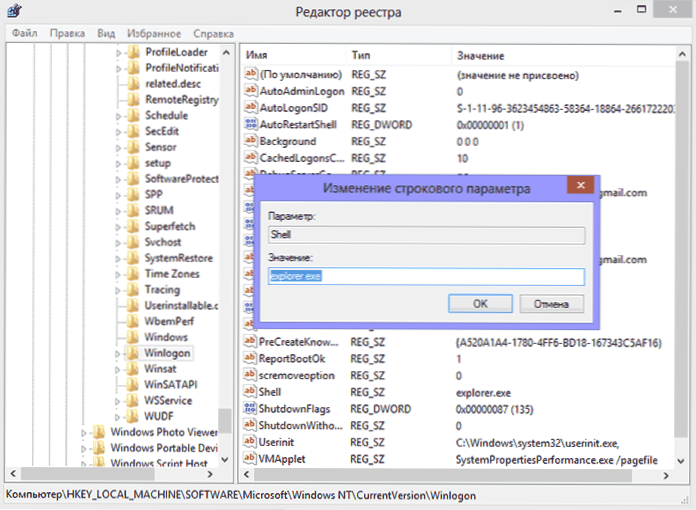
Úprava hodnoty Shell
V prvej sekcii by ste sa mali uistiť, že hodnota parametra Shell je nastavená v programe Explorer.exe a ak tomu tak nie je, zmeňte ju na správny. Ak to chcete urobiť, kliknite pravým tlačidlom myši na názov Shell v editore registra a zvoľte "Edit".
Pokiaľ ide o druhú sekciu, akcie sú trochu iné - ideme do nej a pozrite sa: Ak tam je položka Shell, jednoducho ju vymažeme - nepatrí tam. Zatvorte editor databázy Registry. Reštartujte počítač - všetko by malo fungovať.
Ak sa správca úloh nespustí
Môže sa stať, že po odstránení banneru sa správca úloh nespustí. V tomto prípade odporúčame používať zavádzacie disky, ako napríklad Hiren's Boot CD a editory vzdialeného registra, ktoré sú na nich k dispozícii. Na túto tému bude v budúcnosti samostatný článok. Treba poznamenať, že opísaný problém sa spravidla nestáva tým, ktorí od samého začiatku odstránia banner pomocou registra, bez použitia ďalšieho softvéru.












